VR Oculus Quest 2: Cách truyền tới thiết bị di động

Xem cách bạn có thể chia sẻ trải nghiệm chơi trò chơi của mình với VR Oculus Quest 2 với những người khác bằng cách truyền tới thiết bị di động.

Tai nghe VR Oculus quest 2 là một trải nghiệm VR độc lập tuyệt vời mà bạn không cần một máy tính chơi game mạnh mẽ. Tuy nhiên, bạn cần liên kết Nhiệm vụ 2 của mình với ứng dụng điện thoại thông minh Oculus, ứng dụng này bạn sẽ cần điện thoại thông minh hoặc máy tính bảng Android 5.0+ hoặc iOS 10+.
Nếu bạn không có một trong những thứ này, bạn sẽ cần phải mua hoặc mượn một chiếc để thiết lập tai nghe VR của mình. Thật không may, bạn cũng sẽ cần một tài khoản Facebook; nếu bạn muốn tránh xa Facebook cho đến bây giờ, bạn sẽ phải từ bỏ điều đó để sử dụng Nhiệm vụ 2 của mình.
Bước đầu tiên là cài đặt ứng dụng Oculus trên điện thoại thông minh của bạn; nó có thể được tìm thấy miễn phí trên Google Play hoặc trong App Store . Sau khi bạn đã cài đặt ứng dụng, hãy đăng nhập bằng tài khoản Facebook của bạn hoặc tạo một tài khoản nếu bạn cần.
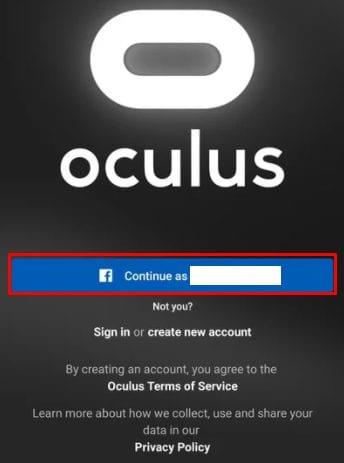
Tải xuống ứng dụng Oculus và đăng nhập bằng tài khoản Facebook của bạn.
Nếu bạn đã thiết lập tài khoản và chỉ ghép nối một điện thoại mới, bạn có thể bỏ qua phần thiết lập lần đầu. Tuy nhiên, nếu đây là lần đầu tiên của bạn, bạn cũng cần phải làm theo các bước sau.
Sau khi đăng nhập, bạn sẽ được yêu cầu tạo hồ sơ VR. Nhấn tiếp tục, sau đó chỉnh sửa tên người dùng của bạn và thêm ảnh hồ sơ nếu bạn muốn. Sau khi bạn hoàn tất, hãy nhấn lại vào “Tiếp tục”.
Trang tiếp theo bao gồm các cài đặt quyền riêng tư. Không có hoạt động nào trên Oculus của bạn sẽ được chia sẻ lên Facebook mà bạn không làm như vậy một cách rõ ràng; tuy nhiên, bạn vẫn có thể chọn tùy thích cho những người bạn Oculus của mình. Tùy chọn đầu tiên sẽ cho phép bạn định cấu hình ai sẽ có thể xem hoạt động Oculus của bạn.
Thứ hai cho phép bạn chọn người sẽ có thể nhìn thấy tên Facebook của bạn trên Oculus. Nhấn vào “Tiếp tục” khi bạn đã định cấu hình cài đặt bảo mật theo sở thích của mình, bạn luôn có thể thay đổi chúng sau này.
Mẹo : Nếu bạn đã tạo tài khoản Oculus bằng bút danh, cài đặt này có thể cho phép người dùng khác nhìn thấy tên thật của bạn như trên Facebook.
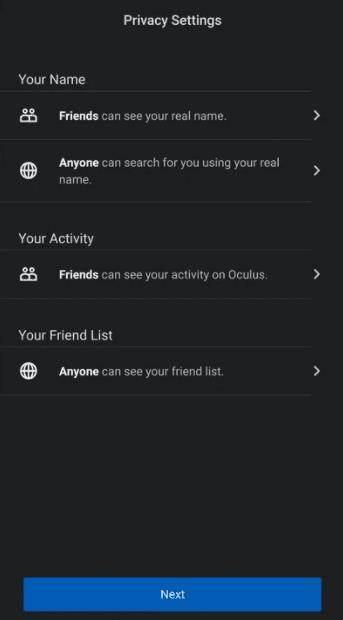
Định cấu hình cài đặt quyền riêng tư của bạn.
Giai đoạn tiếp theo cho phép bạn chỉ định một số sở thích, những sở thích này sẽ được sử dụng để quảng cáo trò chơi Oculus cho bạn. Chọn một hoặc nhiều danh mục và nhấn vào “Tiếp tục” hoặc nhấn vào “Bỏ qua”.
Mẹo : Bạn cũng có thể cần tạo mã PIN cửa hàng và thêm thông tin thanh toán để có thể mua trò chơi từ cửa hàng Oculus.
Trang tiếp theo cho phép bạn chọn tai nghe Oculus mà bạn có và nhấn vào tùy chọn “Nhiệm vụ 2”. Bạn sẽ cần đảm bảo rằng điện thoại và tai nghe của mình được kết nối với cùng một mạng Wi-Fi để tính năng này hoạt động. Bạn cũng cần kiểm tra xem điện thoại của mình đã bật Bluetooth chưa và tai nghe của bạn đã được bật chưa. Điện thoại của bạn sẽ cố gắng tự động nhận dạng và ghép nối với tai nghe VR của bạn.
Nếu điện thoại của bạn không thể tự động ghép nối với Nhiệm vụ 2, bạn sẽ cần lấy mã ghép nối từ tai nghe của mình. Chỉ cần đeo tai nghe vào và bạn sẽ thấy mã ghép nối gồm năm chữ số trên màn hình. Nhập mã trên điện thoại của bạn để hoàn tất quá trình ghép nối. Tuy nhiên, nếu quá trình ghép nối hoạt động tự động, chỉ cần nhấn vào “Đóng” để hoàn tất quá trình.
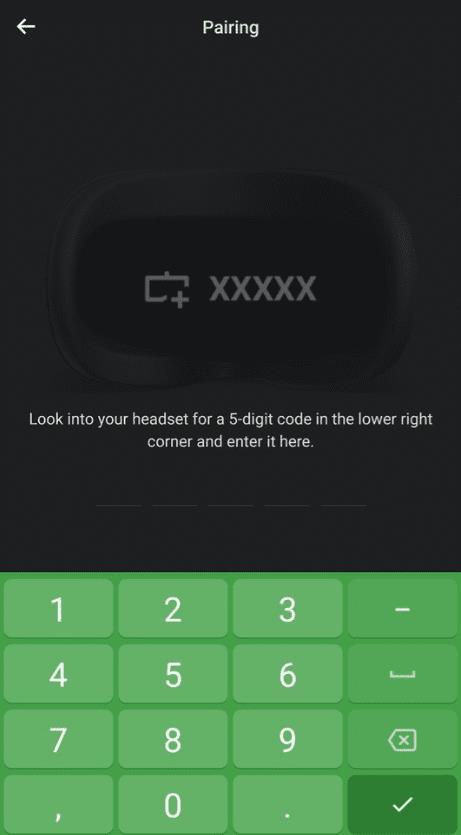
Nhập mã ghép nối cho tai nghe của bạn nếu cần.
Tai nghe VR của Quest 2 là một tùy chọn chơi game VR tuyệt vời mà không yêu cầu máy tính chơi game mạnh mẽ. Tuy nhiên, nó cần được ghép nối với điện thoại thông minh. Bằng cách làm theo các bước trong hướng dẫn này, bạn có thể ghép nối tai nghe với điện thoại và bước vào thực tế ảo.
Xem cách bạn có thể chia sẻ trải nghiệm chơi trò chơi của mình với VR Oculus Quest 2 với những người khác bằng cách truyền tới thiết bị di động.
Chia sẻ là quan tâm. Xem cách bạn có thể truyền phát trò chơi của mình cho người khác trên Facebook.
Để có trải nghiệm chơi game tốt nhất, đôi khi cần thay đổi hướng. Xem cách thay đổi chỉ đường trên VR Oculus Quest 2 của bạn.
Ranh giới Người giám hộ của bạn phải luôn được điều chỉnh chính xác - bạn có nguy cơ bị thương nếu làm rơi bóng ở đây. Tất cả đều quá dễ dàng để xoay
Khám phá thủ thuật ẩn mà VR Oculus Quest 2 có để chụp ảnh màn hình, mặc dù không có nút chính thức nào cho việc đó.
Khi lần đầu tiên thiết lập Nhiệm vụ 2, bạn sẽ được nhắc thiết lập bất kỳ ranh giới nào phù hợp nhất với bạn - quy mô phòng hoặc cố định. Vì một điều tốt
Khám phá cách bạn có thể cảnh báo người khác về nội dung trên tài khoản Twitch.tv của mình và đánh dấu nội dung đó là Người lớn. Xem cách bạn có thể tuân thủ các nguyên tắc và tránh bất kỳ hình phạt nào.
Chơi game thú vị hơn rất nhiều khi bạn có thể tùy chỉnh thiết bị của mình. Đây là cách bạn có thể thêm một ống kính tùy chỉnh vào tai nghe VR của mình.
Dưới đây là những điều bạn cần biết khi sắp xếp máy tính thể thao điện tử tốt nhất khi bạn đang theo một ngân sách.
Không chắc liệu bạn có nên chuyển đổi hay không? Để xem ai thắng giữa Switch và Switch OLED, hãy đọc bài viết này.
Bạn không chắc mình có nên đặt mua boong hơi mới không? Dưới đây là những gì bạn cần biết để đưa ra quyết định mua nó hay không.
Nếu bạn không thể quyết định mua Nintendo Switch nào, hãy đọc bài viết hữu ích này để giúp bạn quyết định nên mua cái nào.
Bạn không chắc chắn về cách bắt đầu xây dựng chiếc máy tính lý tưởng của mình? Dưới đây là một số mẹo để tạo ra một chiếc máy tính hoàn hảo cho một mục đích cụ thể.
Bạn không thể quyết định giữa Switch và Switch lite? Hãy đọc bài viết này để biết bạn cần những gì để đưa ra quyết định sáng suốt.
Không có phần cứng nào là hoàn hảo và khi VR Oculus Quest 2 của bạn gặp phải Sự cố theo dõi bằng tay, hãy tìm cách khắc phục.
Với những thứ như Xbox Play Anywhere khuyến khích hàng loạt game thủ chơi thử các nền tảng khác nhau, bạn nên biết cách chơi trò chơi PC bằng bộ điều khiển.
Bạn thích chơi Solitaire? Xem các trang web tốt nhất để chơi nó miễn phí mà không cần phải tạo tài khoản.
Gặp sự cố với bộ điều khiển theo dõi trên VR Oculus Quest 2 của bạn? Dưới đây là một số giải pháp khả thi.
Cần một khởi đầu mới? Đây là những việc cần làm để thiết bị VR Oculus Quest 2 của bạn được nghỉ ngơi.
Có được trải nghiệm chơi game tốt hơn và kết nối VR Oculus Quest 2 với PC của bạn. Đây là cách nó được thực hiện.
Lý do chính khiến bạn gặp lỗi Valorant trên Windows 11 là do TPM 2.0 hoặc Secure Boot, cả hai tính năng này đều cần thiết trong Windows 11 và nếu thiết bị TPM không được phát hiện trong khi chạy trò chơi gây ra sự cố.
Dưới đây là một số cách tốt nhất để khắc phục tình trạng lag màn hình thứ hai khi chơi trò chơi trên PC Windows 11/10.
Xem cách bạn có thể chia sẻ trải nghiệm chơi trò chơi của mình với VR Oculus Quest 2 với những người khác bằng cách truyền tới thiết bị di động.
Ngừng thua cuộc ở Words with Friends bằng cách sử dụng các mẹo được đề cập trong bài viết này.
Nếu bạn đang cố gắng chơi trò chơi trên PC bằng bộ điều khiển Xbox One, điều đó có thể thực sự khó chịu nếu bạn gặp sự cố với bộ điều khiển của mình. Bất kỳ loại vấn đề nào cũng có thể
Các bước và ảnh chụp màn hình để biết cách xác định Địa chỉ MAC trong menu Microsoft XBox 360.
Với bàn phím, bạn luôn mong đợi một số phím thực hiện các chức năng nhất định. Nói chung, số lượng chức năng có thể được thực hiện bởi bàn phím bị giới hạn bởi số lượng phím mà bàn phím có.
Hai cách phổ biến nhất mà bạn tương tác với máy tính khi chơi game là thông qua bàn phím và chuột. Nếu bạn muốn có thể hoạt động tốt nhất
VXAO biến đổi các đối tượng trong không gian thế giới thành voxelstransforms và sử dụng các đối tượng đó để tính toán bóng đổ. Môi trường xung quanh là một tùy chọn đồ họa có sẵn trong Tìm hiểu tất cả về Điều kiện môi trường xung quanh có nghĩa là gì trong thế giới trò chơi PC với hướng dẫn này.
Chia sẻ là quan tâm. Xem cách bạn có thể truyền phát trò chơi của mình cho người khác trên Facebook.


























